>\설명이 길었죠? 이제 문제입니다. Workspace에서 HouseKeepingBookShell 를 띄울 때 showOn: 를 썼었습니다. view 2 창으로 띄워보려면 어떤 매쏘드를 써야할까요? 찾아보세요.
>힌트: showOn:과 아주 비슷한 이름의 매쏘드입니다
show: aResourceNameString on: aModel
HouseKeepingBookShell show: 'view2' on: testBook>2. View Composer로 view 2를 편집해 봅시다. 기존에 있던 list box를 삭제합니다.(삭제하기 전에 그것의 name을 기억해 둡시다) list box가 있던 자리에 ListPresenter.Enhanced list view를 추가해 넣습니다. 그리고 name을 지운 list box의 것으로 고칩니다. 창을 다시 열어봅니다. 열린 모습을 캡처해서 답으로 제출!!
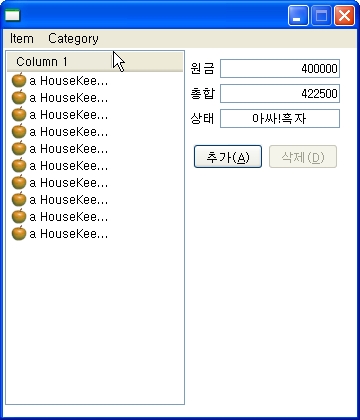
>3. list box 와는 다르게 list view 계열은 복수 컬럼을 지원하기에 알맞는 형태로 되어 있습니다. 추가한 list view를 선택하면 속성으로 columnsList가 보입니다. Collection형태로 되어 있어 list view의 컬럼을 추가 삭제 편집할 수 있습니다. 가계부 항목의 속성은 이름, 가격, 날짜입니다.
>3개의 컬럼을 만들어 가계부 항목의 내용이 표시될 수 있도록 수정헤요.
>힌트: List Box에서 했던 것과 매우 유사합니다.
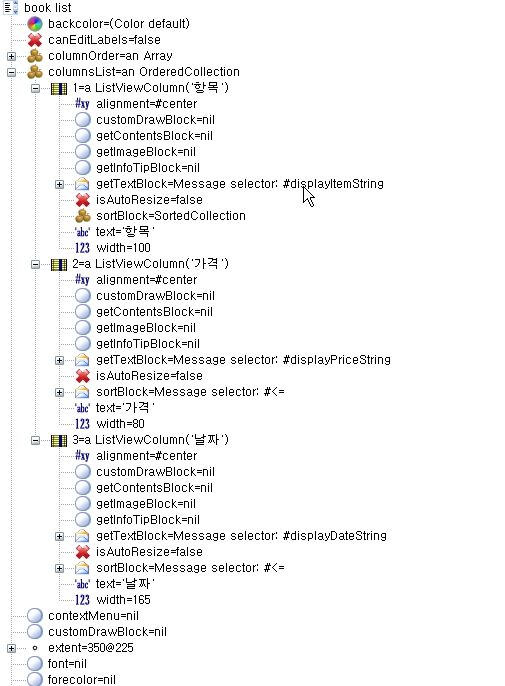
HouseKeepingBookItem >>
displayItemString
^self name.
displayPriceString
^self value.
displayDateString
|stream|
stream := String writeStream.
self date printOn: stream format: 'yyyy-MM-dd'.
^stream contents.
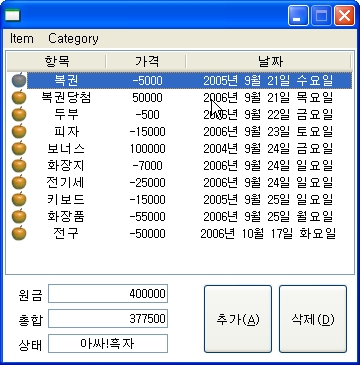
'Programing > Smalltalk' 카테고리의 다른 글
| Smalltalk의 TDD (0) | 2006.12.28 |
|---|---|
| Smalltalk의 편리함과 백업의 중요성 (1) | 2006.12.28 |
| 가계부 만들기 - 08 (0) | 2006.11.16 |
| 가계부 만들기 - 07 (0) | 2006.11.16 |
| 가계부 만들기 - 06 (0) | 2006.11.16 |
